作者:乔山办公网日期:
返回目录:excel表格制作
在实际工作中,我们经常会在表格文件中预留空白单元格,用于粘贴照片或发票,比如员工履历表,必然有一项是粘贴员工照片的。粘贴照片位置预留的大小,你是靠猜的呢?还是浪费一张纸,打印出来比比看,不行再试试?
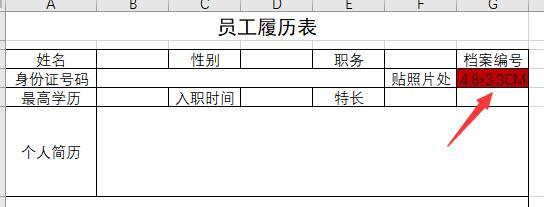
如何精确设置单元格行高与列宽?
如果你也遇到这种情况的话,那就花两分钟来看看,怎么精确设置单元格行高和列宽吧。
1.单击菜单栏中的 视图 --> 页面布局
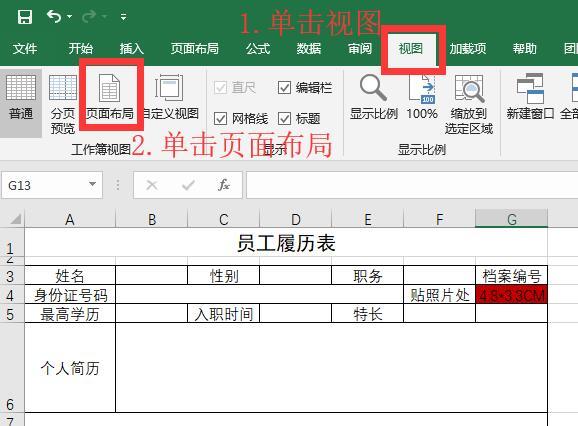
注意是视图里面的页面布局
2.鼠标移到要设置的单元格 列 上面右键,选择 列宽,新窗口中输入想要设置的数值
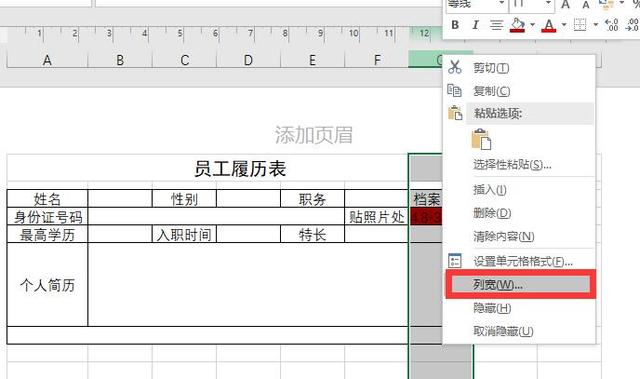
选择列宽
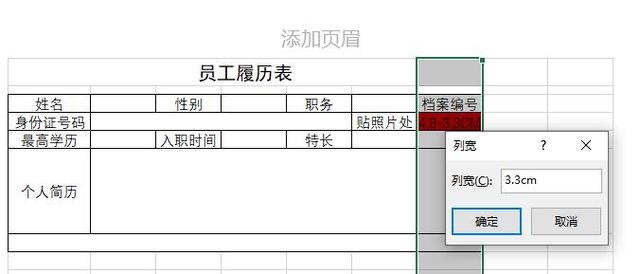
输入想要设置的数值
3.同样的方法设置 行高
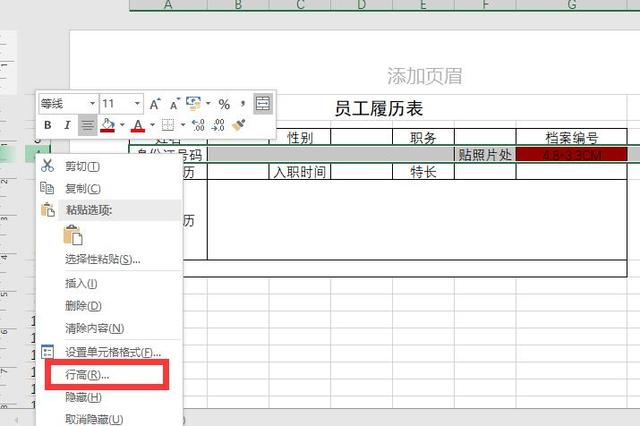
选择 行高
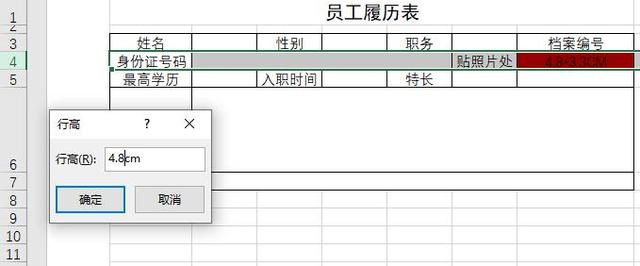
输入要设置的数值
4.完成后单击 普通视图 返回,这样再也不用浪费纸资源啦....

打完收工
今天的Excel使用技巧就分享到这里,觉得有用的话点个关注,后续会有更多工作中常用的干货分享哟。